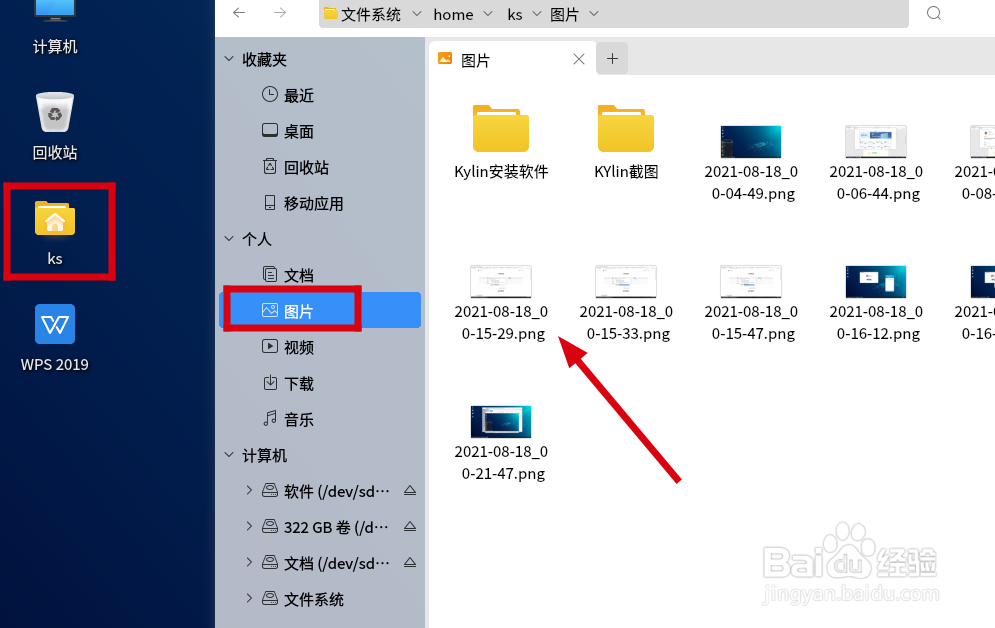1、首先,我们点击“开始”菜单,从其列表中启动“截图”程序。
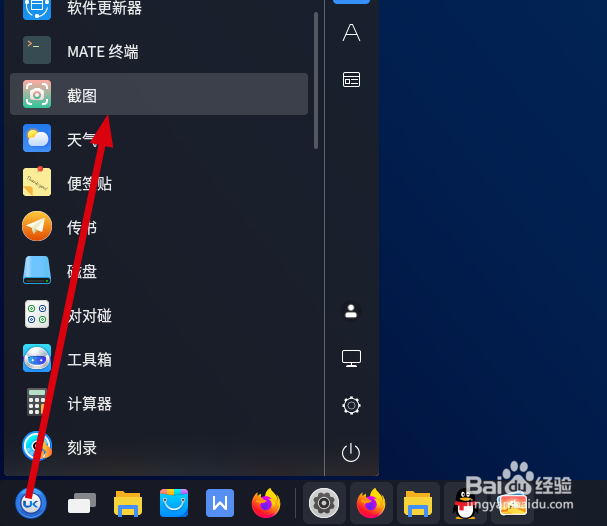
2、接下来我们就可以在“任务栏”程序扩展面板中找到相应的截图图标。
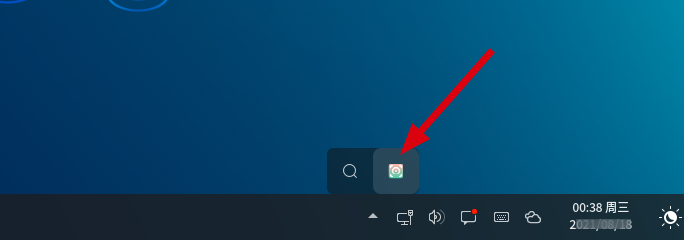
3、右击此截图图标,从其右键菜单中选择“快捷键”项打开。
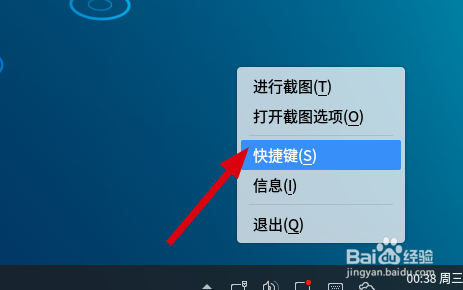
4、此时就可以通过快捷键界面,查看相关截图快捷键使用情况。

5、如果我们想快速启用截图窗口工具,则可以按键盘上的Shift+PrtScr组合键来实现。
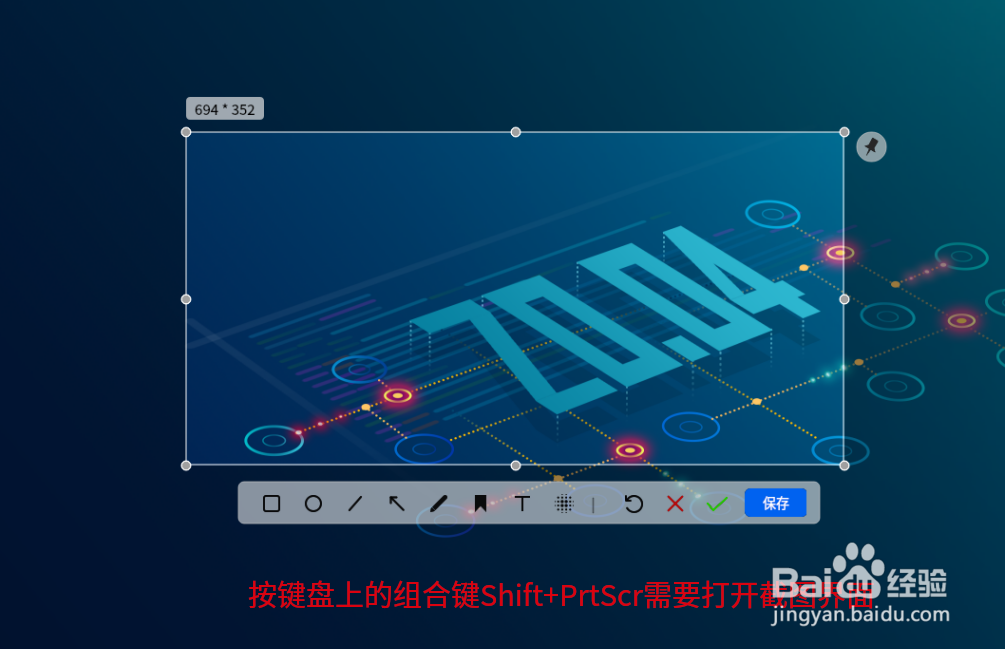
6、截图的保存位置:双击桌面的个人文件夹,从打开的窗口中切换到“图片”选项卡,在此窗口中就可以获取相当截图了。当然,也可以在截图时自定义截图保存的位置。
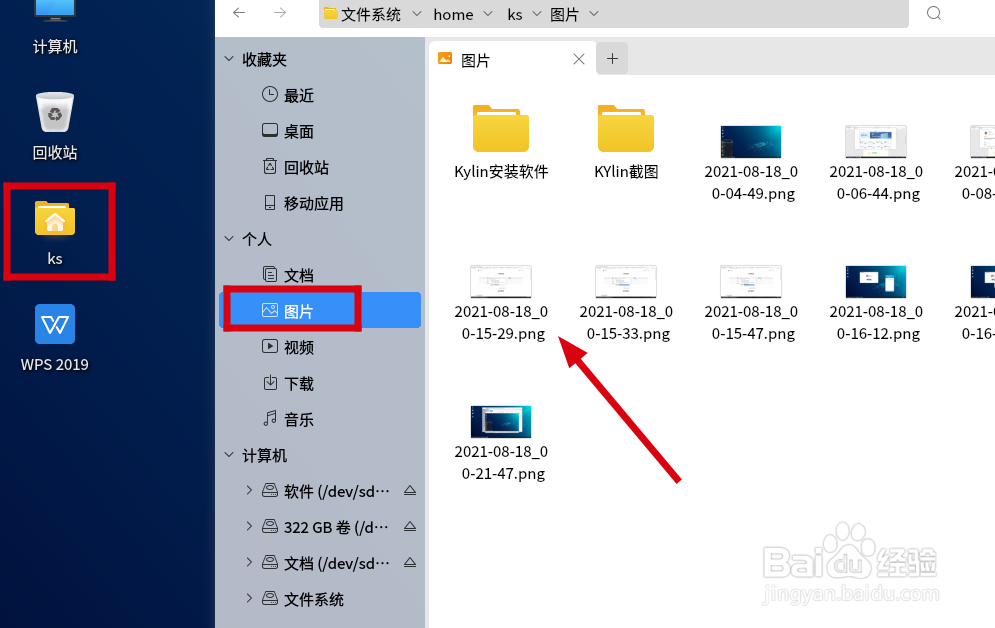
时间:2024-11-06 06:36:53
1、首先,我们点击“开始”菜单,从其列表中启动“截图”程序。
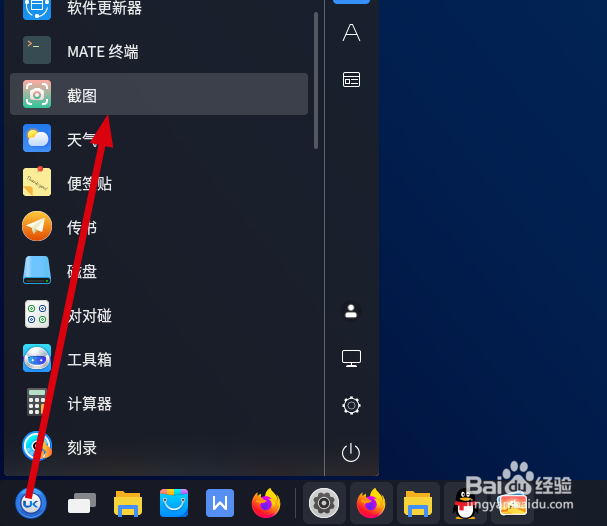
2、接下来我们就可以在“任务栏”程序扩展面板中找到相应的截图图标。
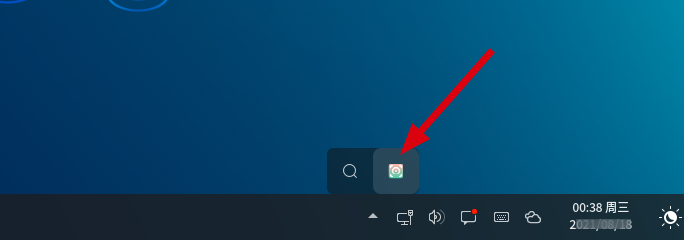
3、右击此截图图标,从其右键菜单中选择“快捷键”项打开。
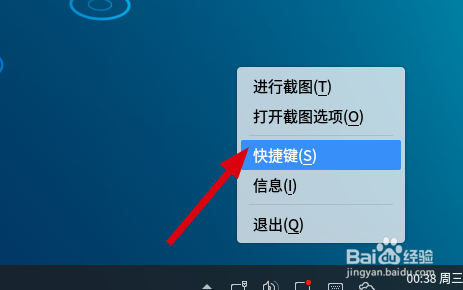
4、此时就可以通过快捷键界面,查看相关截图快捷键使用情况。

5、如果我们想快速启用截图窗口工具,则可以按键盘上的Shift+PrtScr组合键来实现。
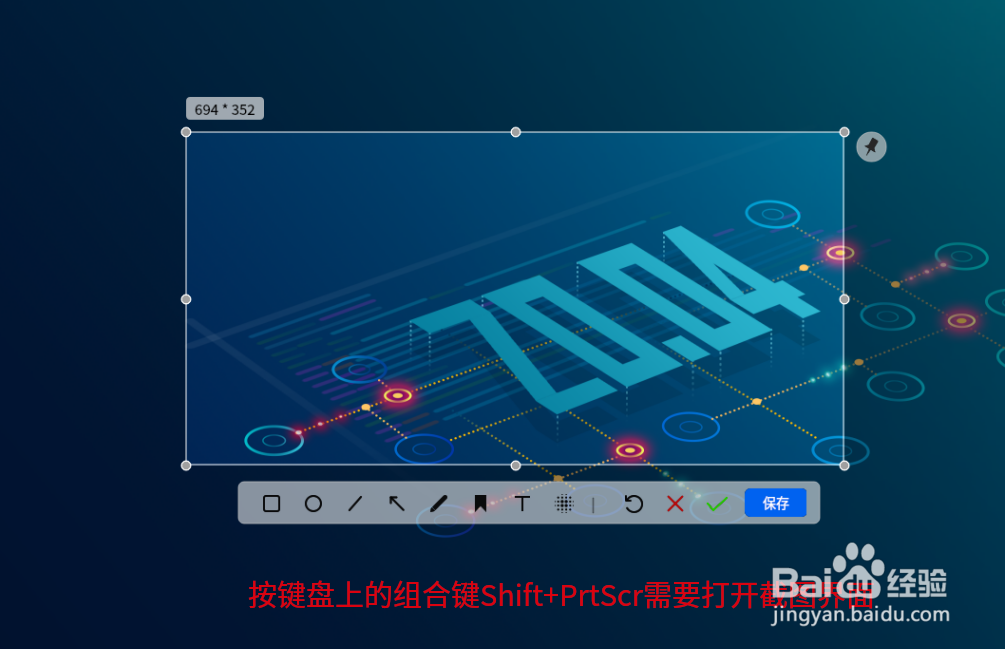
6、截图的保存位置:双击桌面的个人文件夹,从打开的窗口中切换到“图片”选项卡,在此窗口中就可以获取相当截图了。当然,也可以在截图时自定义截图保存的位置。